Top 3 cách Auto câu cá Play Together trên IOS, Android hay PC mới nhất
Cách Auto câu cá Play Together là điều mà bất cứ người chơi nào cũng muốn biết và tìm hiểu khi chơi trò chơi này. Hãy cùng đón xem bài viết hôm nay của Chanh Tươi Review để hiểu rõ các cách Auto câu cá trên từng loại thiết bị IOS, Android hay PC. Cùng xem ngay nhé!
Cách Auto câu cá Play Together trên iOS
Để Auto câu cá Play Together trên thiết bị iOS, cách thực hiện vô cùng tiện lợi mà không yêu cầu bạn cài đặt thêm bất kỳ ứng dụng nào (hay nhiều người vẫn quen gọi là hack Play Together Auto câu cá). Trên các dòng điện thoại iPhone, tính năng Auto Click đã tích hợp sẵn, cho phép bạn thực hiện các thao tác này một cách dễ dàng. Dưới đây là hướng dẫn chi tiết:

- Bước 1: Truy cập Cài đặt trên thiết bị của bạn và chọn mục Trợ năng. Tại đây, bạn sẽ thấy tùy chọn "Điều khiển công tắc." Hãy bật công tắc này lên. Sau đó, chọn "Thêm công tắc mới" và đặt tên cho công tắc.
- Bước 2: Tiếp theo, hãy nhấn vào tùy chọn "Màn hình" và chọn "Toàn màn hình." Sau đó, chọn "Chạm". Quay lại mục "Điều khiển công tắc" và nhấn vào "Thêm công tắc mới", đặt tên cho công tắc.
- Bước 3: Bây giờ, bạn hãy nhấn vào tùy chọn "Công thức" và chọn "Chỉ định công tắc." Nhấn vào "Toàn màn hình" và vào phần "Cử chỉ tùy chỉnh". Tại đây, hãy chọn "Tạo cử chỉ" và nhấn "Lưu". Đặt thời gian chờ là 1200 giây.
- Bước 4: Trong phần "Khởi chạy công thức", hãy chọn "Auto Click" và cài đặt điều khiển cho khởi chạy.
- Bước 5: Cuối cùng, hãy truy cập vào phần "Cài đặt" và chọn "Trợ năng". Nhấn vào "Phím tắt trợ năng" và tích chọn ô "Điều khiển công tắc".
Với những bước trên, bạn có thể dễ dàng sử dụng tính năng Auto câu cá Play Together trên thiết bị iOS mà không cần phải tải thêm bất kỳ ứng dụng nào khác.
Cách Auto câu cá Play Together Android
Nếu như với thiết bị IOS Auto câu cá Play Together không dùng Macrorify thì cách Auto câu cá trong Play Together trên thiết bị Android sẽ cần đến sử dụng phần mềm Auto câu cá Play Together trên android - Macrorify.
Dưới đây là hướng dẫn chi tiết:
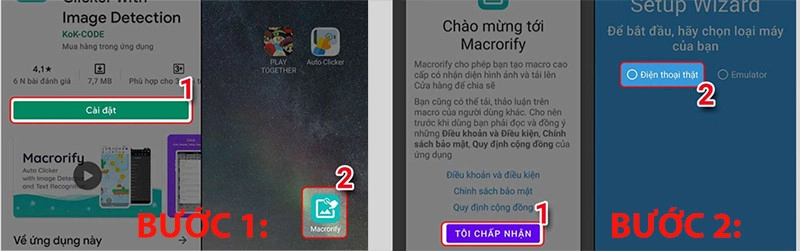
Bước 1: Truy cập cửa hàng CH Play và tìm kiếm ứng dụng Macrorify. Tải về và cài đặt ứng dụng này, sau đó khởi chạy ứng dụng.
Bước 2: Chấp nhận các thông báo xuất hiện và chọn "Điện thoại thật".
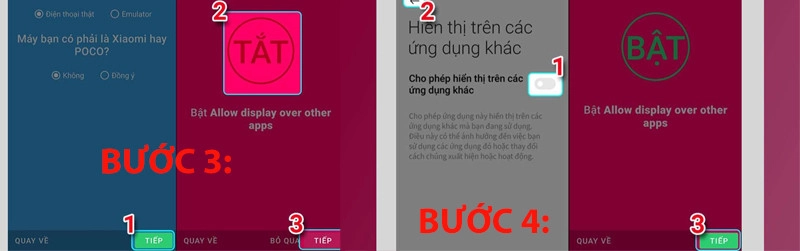
Bước 3: Nhấn "Tiếp" ở phía dưới màn hình, sau đó chọn "Tắt" và tiếp tục quá trình cài đặt Auto câu cá.
Bước 4: Mở thanh kích hoạt "Cho phép hiển thị trên các ứng dụng khác". Quay trở lại màn hình trước bằng cách nhấn nút quay về. Nhấn "Tiếp".
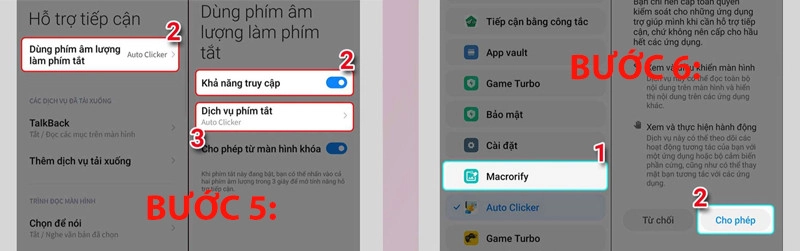
Bước 5: Trong phần "Hỗ trợ tiếp cận", chọn "Dùng phím âm lượng làm phím tắt". Kích hoạt "Khả năng truy cập" và chọn "Dịch vụ phím tắt".
Bước 6: Trên màn hình chọn ứng dụng, nhấn vào Macrorify và chọn "Cho phép".
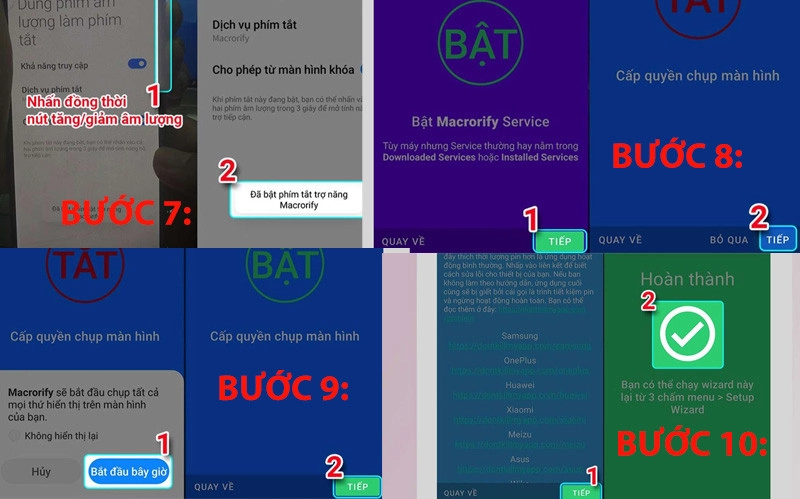
Bước 7: Bấm đồng thời hai nút vật lý tăng và giảm âm lượng để kích hoạt ứng dụng Macrorify khi xuất hiện thông báo "Đã bật phím tắt trợ năng Macrorify".
Bước 8: Nhấn "Tiếp" ở hai màn hình tiếp theo.
Bước 9: Trong bước tiếp theo, nhấn "Bắt đầu bây giờ" và sau đó nhấn "Tiếp".
Bước 10: Nhấn "Tiếp" khi thông báo xuất hiện trên màn hình kế tiếp, sau đó nhấn vào dấu tích trên màn hình giao diện mới.
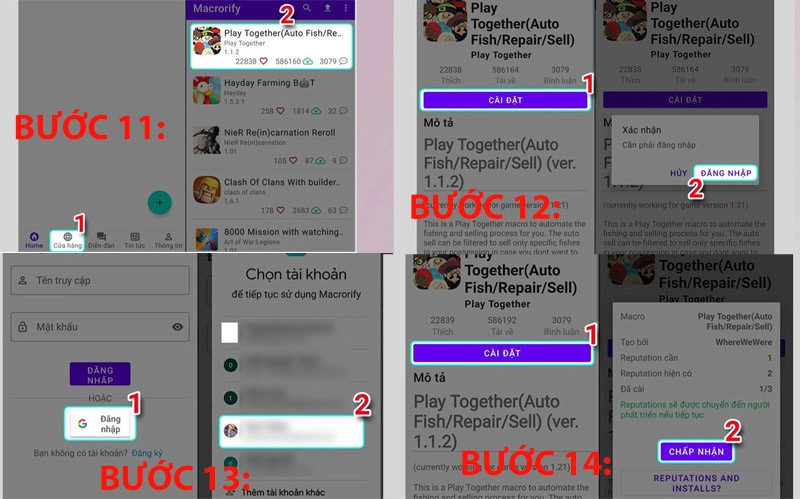
Bước 11: Quay lại màn hình Macrorify và nhấn "Cửa hàng". Chọn tựa game Play Together.
Bước 12: Nhấn "Cài đặt" để bắt đầu đăng nhập vào tài khoản của bạn.
Bước 13: Nhấn "Đăng nhập" (bạn có thể sử dụng tài khoản Google ít sử dụng nhất để đăng nhập).
Bước 14: Nhấn "Cài đặt" và chọn "Chấp nhận".
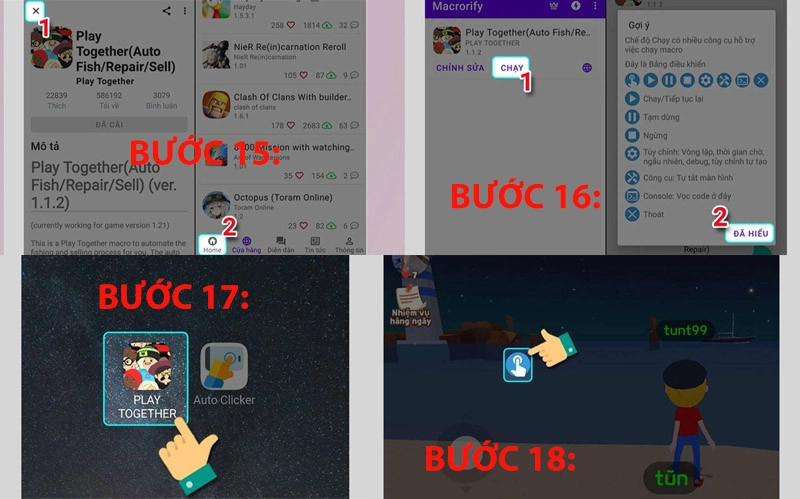
Bước 15: Nhấn vào nút "X" ở góc trên bên trái màn hình và sau đó nhấn nút "Home".
Bước 16: Nhấn vào nút "Chạy" và chọn "Đã hiểu".
Bước 17: Biểu tượng của ứng dụng Macrorify (biểu tượng bàn tay) sẽ hiển thị trên màn hình điện thoại. Quay trở lại màn hình chính và truy cập vào trò chơi Play Together.
Bước 18: Trong giao diện của trò chơi, nhấn vào nút có hình bàn tay để chuẩn bị tự động câu cá trong Play Together.
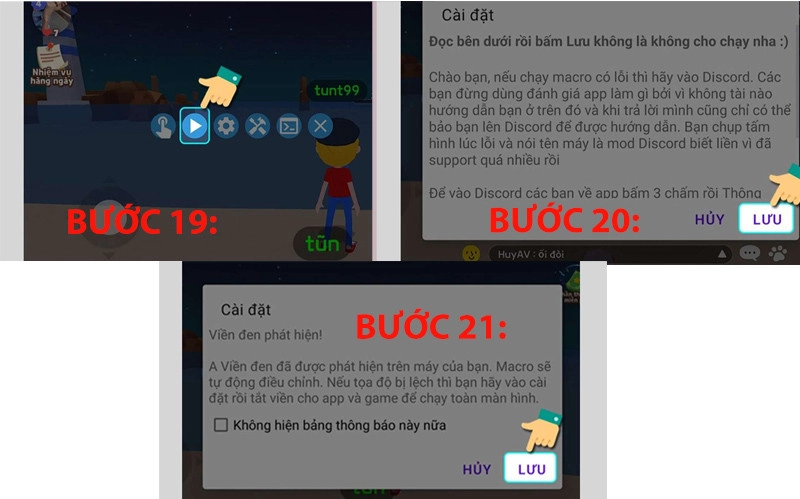
Bước 19: Nhấn vào nút "Play" trong danh sách thanh công cụ.
Bước 20: Chọn "Lưu" khi xuất hiện các thông báo tiếp theo.
Bước 21: Trong giao diện như hình sau, chọn phiên bản 1.0.7 và nhấn "Lưu".
Sau khi hoàn tất cài đặt, bạn sẽ thấy một biểu tượng hình vuông nhỏ xuất hiện ở trên cùng. Điều chỉnh biểu tượng này để trùng khớp với dấu chấm than màu trắng trên đầu nhân vật của bạn.
Lưu ý: Khi câu cá, dấu chấm than màu trắng sẽ xuất hiện trên đầu nhân vật của bạn. Hãy căn chỉnh biểu tượng vuông để trùng khớp với dấu chấm than này để hoàn thành việc Auto câu cá.
Cách cài Auto câu cá Play Together PC
Ngoài việc sử dụng điện thoại, bạn cũng có thể tự động câu cá trên Play Together trên PC. Thủ thuật này dễ thực hiện hơn và không tiêu tốn pin điện thoại, đặc biệt khi bạn cần câu cá trong thời gian dài. Cùng xem cách làm ngay nhé!
Giới thiệu phần mềm giả lập Noxplayer
Chanh Tươi Review đang muốn giới thiệu với bạn về một phần mềm giả lập Android trên PC đặc biệt, đó là Noxplayer. Trên thị trường hiện nay, có nhiều phần mềm giả lập Android cho PC cho phép tự động câu cá trong Play Together. Tuy nhiên, hầu hết chúng tiêu tốn rất nhiều tài nguyên và có thể gây ra tình trạng giật, lag trên máy tính. Noxplayer xuất hiện như một lựa chọn ấn tượng với giao diện thân thiện và tính nhẹ nhàng của nó. Điều này có nghĩa rằng bất kỳ máy tính nào, kể cả máy tính cũ, đều có thể sử dụng Noxplayer mà không gặp vấn đề về hiệu suất.
Với ưu điểm trên, thậm chí trò chơi có kích thước lớn như Play Together cũng hoạt động mượt mà trên Noxplayer. Hơn nữa, bạn còn có khả năng trải nghiệm nhiều tựa game nổi tiếng khác nhau như Genshin Impact, Liên Quân Mobile, và nhiều tựa game khác trên cùng một nền tảng này.
Hướng dẫn cách cài đặt giả lập Noxplayer với tất cả máy tính
Để tự động câu cá trên Noxplayer, bạn cần thực hiện các bước cài đặt sau:
=> Coppy và dán link này lên tìm kiếm để truy cập tải Noxplayer: https://vn.bignox.com/.
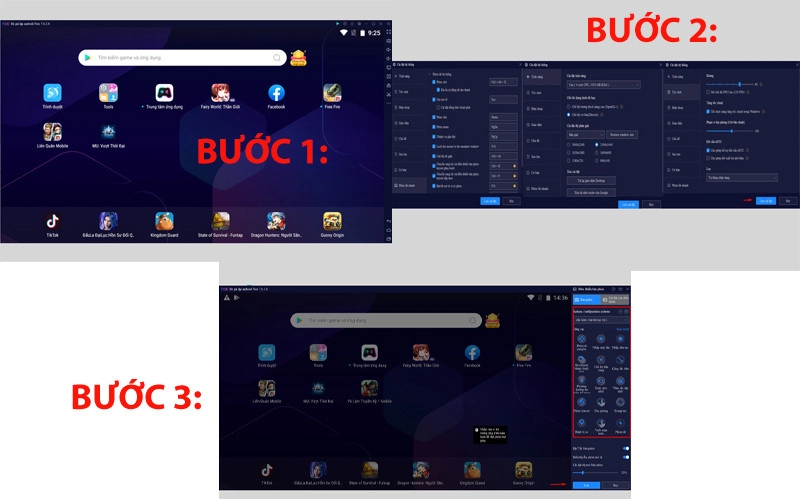
Bước 1: Cài đặt
Bắt đầu bằng việc nhấn vào nút "Cài đặt" ở góc trên bên phải của giao diện chính của Noxplayer. Sau đó, bạn sẽ thấy một cửa sổ xuất hiện với nhiều tùy chọn để bạn tùy chỉnh.
Bước 2: Điều chỉnh
Tùy chỉnh các thông số trong bảng theo cấu hình máy tính của bạn. Nếu bạn không rõ cách thiết lập, hãy tham khảo các gợi ý sau đây:
Khi đã hoàn tất điều chỉnh, nhấn "Lưu" để lưu lại các cài đặt.
Bước 3: Thiết lập bàn phím ảo
Tiếp theo, nhấn vào biểu tượng hình bàn phím ảo, nằm bên phải của giao diện. Hiệu chỉnh vị trí thông số và các công cụ hỗ trợ khác theo ý muốn của bạn, sau đó nhấn "Lưu" để hoàn tất thiết lập bàn phím ảo.
Cách Auto câu cá Play Together pc/máy tính
Để tự động câu cá trong Play Together thông qua giả lập Noxplayer, bạn cần sử dụng ứng dụng Macrorify. Dưới đây là hướng dẫn chi tiết để thực hiện:
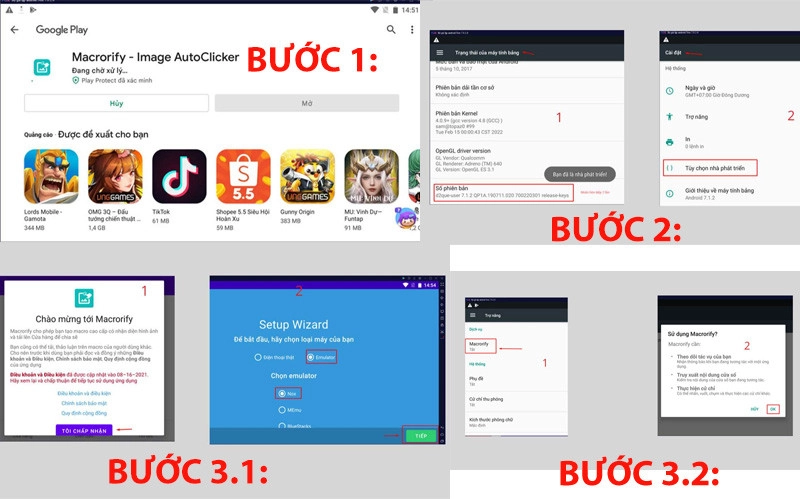
Bước 1: Tải và cài đặt Macrorify trên Noxplayer
- Đầu tiên, tải và cài đặt ứng dụng Macrorify trên Noxplayer giống như cách bạn tải các ứng dụng khác từ CH Play. Quá trình này diễn ra nhanh chóng và kéo dài chỉ khoảng 1-2 phút.
Bước 2: Cài đặt
- Để kích hoạt chế độ Gỡ lỗi USB trên Noxplayer, bạn cần thực hiện các bước sau đây. Trước hết, chọn biểu tượng "Tools" trên giao diện trang chủ của Noxplayer. Sau đó, nhấp vào "Cài đặt" và chọn "Giới thiệu máy tính bảng." Tiếp theo, nhấp liên tục vào số phiên bản (Version) 7 lần cho đến khi bạn nhận được thông báo "Bạn đã trở thành nhà phát triển." Sau đó, quay lại phần "Cài đặt", chọn "Tùy chọn nhà phát triển," và kích hoạt "Gỡ lỗi USB."
Bước 3: Tinh chỉnh ứng dụng Macrorify
- Sau khi hoàn thành các bước trên, quay lại màn hình chính và mở ứng dụng Macrorify đã cài đặt trên Noxplayer. Chấp nhận các điều khoản và nhấp vào mục "Emulator." Sau đó, chọn "Noxplayer" và nhấn "Next." Bạn sẽ thấy rằng trạng thái "Accessibility Service" hiện đang ở trạng thái "OFF." Nhấp vào "OFF" để kích hoạt nó, sau đó quay trở lại màn hình chính.
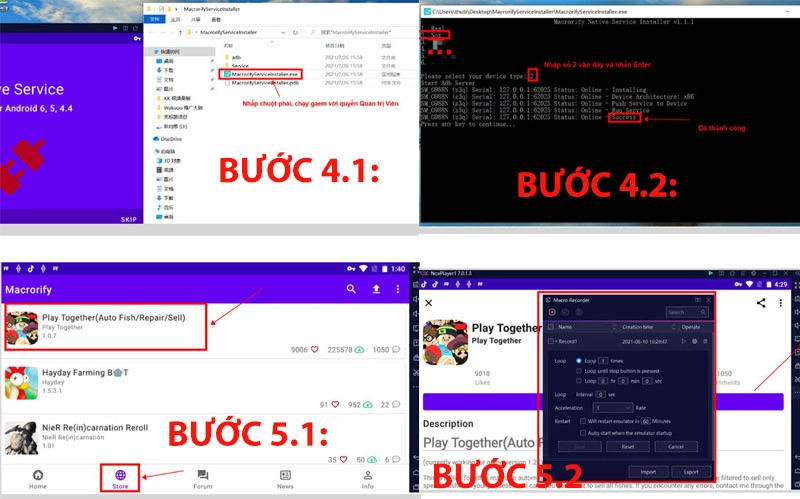
Bước 4: Bật Native Service trên Macrorify
- Bước này giúp đặt nút cài đặt vào vị trí chính xác để có thể tương tác với màn hình. Đầu tiên, mở tệp "Macrorify Service Installer.exe" trên máy tính của bạn. Nhấp chuột phải vào tệp đó và chọn "Run as Administrator" (Chạy với quyền quản trị). Sau đó, một cửa sổ hiện lên và bạn nhập số 2 vào bảng lệnh và nhấn Enter. Thực hiện các bước lệnh cho đến khi bạn nhìn thấy thông báo "Success" (Thành công).
Bước 5: Tải và sử dụng Play Together
- Sau khi kiểm tra và đảm bảo rằng Macrorify đã được kích hoạt thành công trên Noxplayer, bạn có thể tải trò chơi Play Together từ cửa hàng và bắt đầu sử dụng tính năng Auto câu cá đã được thiết lập. Với các mẹo hữu ích này, bạn có thể chơi Play Together trên máy tính mà không cần dùng điện thoại và bất kể lúc nào.
Một số câu hỏi thường gặp
1. Auto câu cá Play Together là gì?
Play Together, một tựa game giải trí thú vị, mở ra một thế giới ảo đầy niềm vui để bạn khám phá cùng bạn bè. Điểm đặc biệt của trò chơi này chính là tính năng Auto câu cá tự động, giúp bạn tham gia vào cuộc phiêu lưu câu cá một cách dễ dàng mà không cần phải đổ ra quá nhiều cố gắng.
2. Sử dụng Auto câu cá Play Together có bị khóa tài khoản không?
Liệu việc sử dụng Auto câu cá trong Play Together có dẫn đến việc bị ban không? Điều này là một câu hỏi mà nhiều người đang quan tâm. Thông tin cho thấy, nhà phát hành của tựa game Play Together đã tiến hành cuộc kiểm tra và xử lý các tài khoản sử dụng phần mềm hack.
Mặc dù đã có trường hợp bị phát hiện và cấm, nhưng cũng có không ít người đã thành công trong việc tránh được sự kiểm tra này. Do đó, trước khi quyết định sử dụng Auto câu cá trong Play Together, người chơi nên xem xét cẩn thận và đánh giá rủi ro của hành động này.
Xem thêm:
- Hướng dẫn Cách chuyển tài khoản Play Together sang VNG
- Tổng hợp full Code Play Together VNG mới nhất & cách nhập
Trên đây là những hướng dẫn của Chanh Tươi Review về cách Auto câu cá Play Together trên các loại thiết bị IOS, Android, PC. Chúc bạn thành công!









Đăng nhập
Bạn mới biết đến Chanh Tươi Review? Đăng ký
Chúng tôi sẽ gửi đường link lấy lại mật khẩu vào Email của bạn. Vui lòng nhập chính xác Email:
Bình luận 0 Bình luận
Chanh Tươi Review trân trọng mọi ý kiến đóng góp. Đánh giá của bạn có thể giúp hàng ngàn người khác đưa ra quyết định mua hàng chính xác. Xem chính sách bình luận.